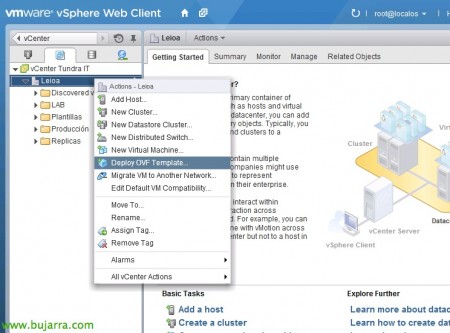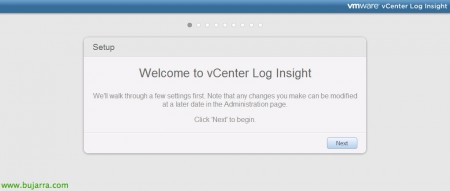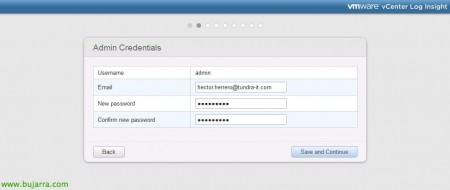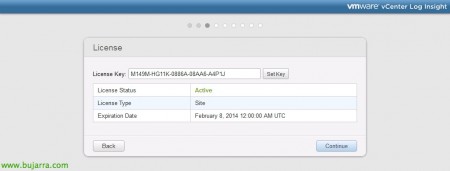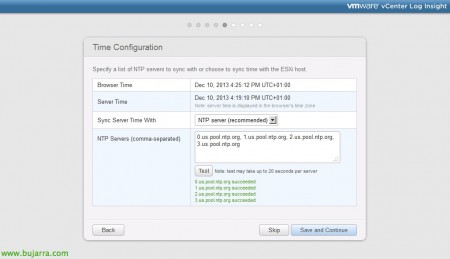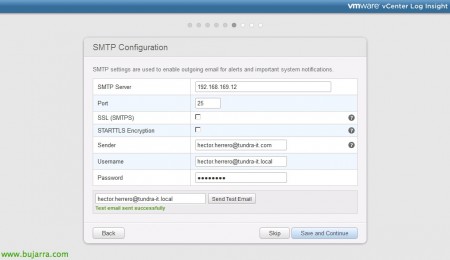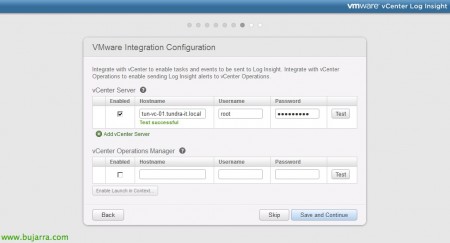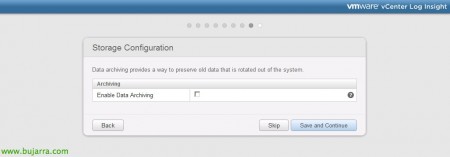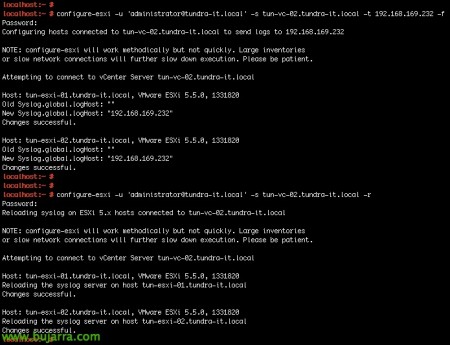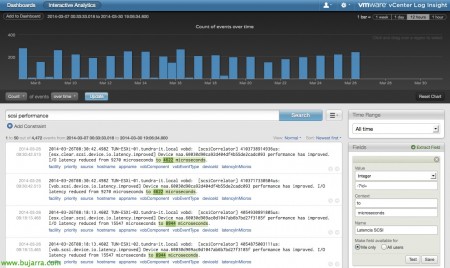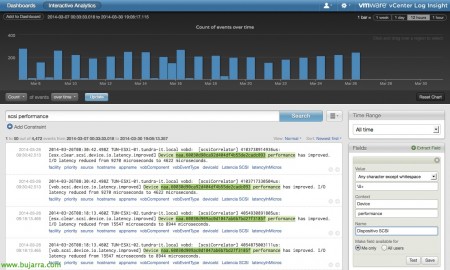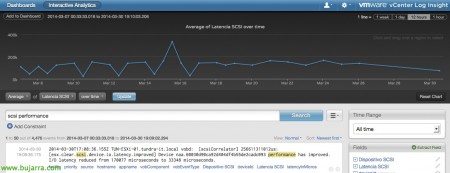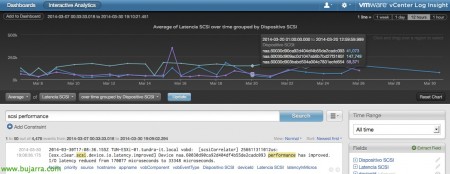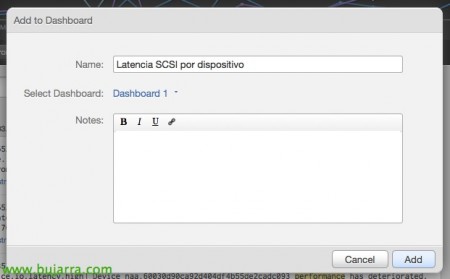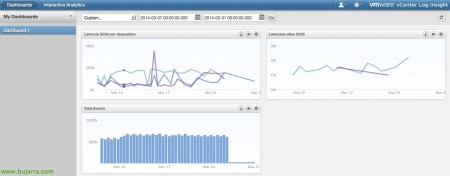VMware vCenter Log Insight
Ya sabemos que la recolección de logs en nuestros sistemas es imprescindible para conocer la salud del estado o conocer posibles problemas, vCenter Log Insight es un gestor de logs que permite automatizarnos la recolección de los log y analizar de una manera muy sencilla la información de nuestro sistema vSphere.
vCenter Log Insight recolecta logs desde el vCenter y desde los host ESXi, trabajando como un Syslog, almacena en BD los logs y eventos para poder tratarlos después y generar unos Dashboard personalizados con la información que necesitamos en un click. Quien ya conozca cómo trabajar con Splunk, verá que familiar le resulta este producto! Se licencia por máquina virtual.
Deberemos descargar el appliance de la Offizielle Website de VMware e importarlo en nuestra plataforma virtual,
En el asistente de despliegue del appliance, deberemos configurarle la red, bien fija o con DHCP, que deberemos tener definido previamente en nuestro DataCenter,
Finalizaríamos la importación & encendemos la MV!
Nos conectamos vía web a la IP del appliance, tendremos un breve asistente de configuración, “Nächster”,
Erste, establecemos la contraseña al usuario admin, “Speichern und fortfahren”,
Introducimos el códico de licencia, en este caso será modo Demo, “Fortsetzen”
Indicamos la dirección de correo para las notificaciones, “Speichern und fortfahren”
Sería recomendado configurar el servicio de hora mediante servidores NTP, los introducimos & “Test”,
Das gleiche, deberemos configurar el servicio SMTP para el envío de correos electrónicos, metemos los parámetros correspondientes y lo probamos.
Deberemos especificar el servidor vCenter y además podremos integrarlo con vCenter Operations Manager si es que lo tenemos también desplegado en nuestra red!
Si nos interesa no eliminar logs y archivarlos deberemos habilitar “Enable Data Archiving”,
Nicht schlecht, finalizamos con el asistente, debemos reiniciar el appliance para poder comenzar a trabajar con él!
Entramos en la consola de la máquina virtual para cambiar la contraseña de root, entramos sin contraseña, dejándola en blanco y nos pedirá introducir una nueva.
Nach, será importante agregar los hosts ESXi de nuestra infraestructura para que redirijan los logs a nuestro nuevo ‘syslog’, que será el vCenter Log Insight. Lo haremos con: ‘configure-esxi -u ADMIN_DE_vCENTER -s SERVIDOR_VCENTER -t IP_LOG_INSIGHT -f’, y una vez ejecutado, recargaremos la configuración en los hosts para que aplique de forma inmediata con ‘configure-esxi -u ADMIN_DE_vCENTER -s SERVIDOR_VCENTER -r’
Naja, este será el panel principal de vCenter Log Insight, donde tendremos por un lado los Dashboards que son consolas ya personalizadas con vistas interesantes y por el otro ‘Interactive Analytics’ con las que podremos analizar y tratar los logs en búsca de algún dato o consulta.
In diesem Dokument, haremos un ejemplo muy básico donde sacaremos el tiempo de latencia de nuestros hosts, si buscamos por ejemplo por ‘scsi performance’ filtraremos logs con este tipo de información, veremos la media y los tiempos de latencia de IO, podremos seleccionar los microsegundos y extraer ese campo para poder trabajarlo a continuación; seleccionado pulsamos en ‘Extract field’,
Le establecemos un nombre, en este caso ‘Latencia SCSI’ & “Retten”,
Además será interesante conocer el dispositivo para luego analizar la latencia de forma separada, agregamos también este campo y le llamamos ‘Dispositivos SCSI’,
Si en el panel seleccionamos ‘Average’ of ‘Latencia SCSI’ over time & pulsamos en ‘Update’, y en ‘Time Range’ seleccionamos un tiempo de analisis de logs adecuado, sacaremos una gráfica con la media de la latencia en ese periodo!
Podremos además, separar la latencia por cada dispositivo para analizar que datastore está sufriendo más, si al panel le añadimos además ‘grouped by Dispositivo SCSI’ nos lo separará y veremos los microsegundos que tarda de media cada IO en ese periodo de tiempo, como se ve en el ejemplo algo altos.
Lo bueno de esto es que podremos sacar las gráficas al Dashboard (seit “Add to Dashboard”), para tener un panel totalmente personalizado con las gráficas más interesantes de nuestro sistema.
Le introducimos un nombre a la gráfica & “Hinzufügen”,
Podremos agregar también si nos interesan filtros para tener más exactitud en lo que busquemos, por ejemplo le filtramos por latencias mayores a 900000 microsegundos (que es una barbaridad) y podríamos añadir esta gráfica también al dashboard.
Este sería un panel con las gráficas creadas con un resumen de las latencias y en el otro unicamente con las latencias criticas. Además se le pueden agregar Content Packs para supervisar los logs de otros fabricantes y no sólo de VMware, si no también de Cisco, NetApp, EMC, VCE… podremos descargarlos desde Ihre Website.